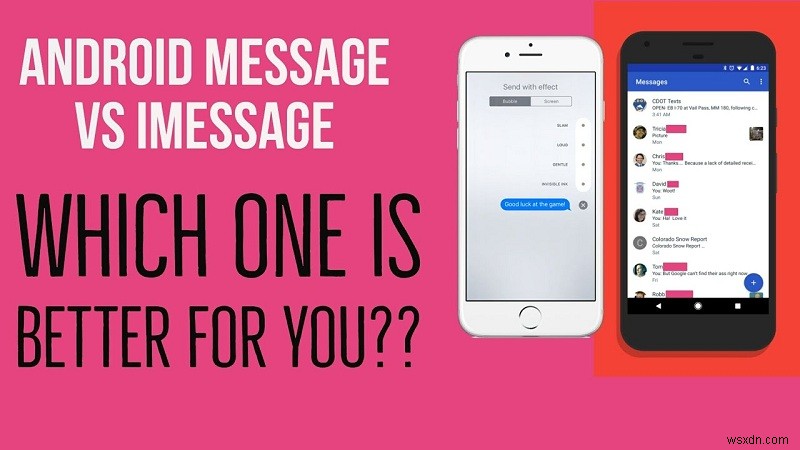Mac의 Android 메시지 ? 불가능한 것 같죠? 두 브랜드 간의 경쟁이 치열해지면서 대부분의 사람들은 Android와 Mac이 함께 작동하지 않을 것이라고 생각합니다. 그러나 Google은 사용자에게 편리하고 유연한 대화를 원하기 때문에 Android 메시지를 개발했습니다.
이 메시징 플랫폼은 PC와 Mac 장치 모두에서 사용할 수 있습니다. 따라서 Mac 컴퓨터가 있는 경우 사용에 어려움이 없으므로 걱정할 필요가 없습니다. Android 메시지는 여러 기기에서 호환되므로 다양한 브랜드의 가젯을 소유한 사용자에게 훌륭한 옵션입니다.
이 기사에서는 Mac의 Android 메시지 사용에 대한 궁극적인 가이드를 제공합니다. . 시작하겠습니다.
사람들은 또한 읽습니다:Mac 장치에서 팝업을 허용하는 방법빠른 수정:Mac의 iMessage가 작동하지 않음
하지만 먼저 다음은 Mac 속도를 높이는 데 도움이 되는 팁입니다.
항상 충돌하는 느린 컴퓨터를 사용하는 경우 Mac용 Android 메시지 사용 환경이 기대만큼 좋지 않을 것입니다. 앱과 Mac 컴퓨터 자체에서 최고의 성능을 얻으려면 iMyMac PowerMyMac을 선택해야 합니다. .
Mac의 CPU, 메모리 및 디스크 드라이브의 상태를 확인할 수 있습니다. 또한 장치 내에서 불필요한 파일을 감지하고 삭제하여 더 많은 공간을 확보합니다.
PowerMyMac은 Mac의 성능을 최적화하는 데 도움이 되는 다양한 도구로 가득 차 있습니다. 도구 중 하나인 제거 프로그램 , 공간을 차지하고 잠재적으로 시스템을 방해하는 잔여 구성 요소를 남기지 않고 장치에서 원치 않는 응용 프로그램을 삭제하는 데 사용됩니다. MacBook, MacBook Pro, iMac 시리즈 등 다양한 기기를 지원합니다. 시스템 요구 사항에 따라 macOS 버전 10.11 이상이 필요합니다.
Mac을 최적화하는 방법을 배웠으니 이제 본 과정으로 넘어가겠습니다. Mac에서 Android 메시지를 사용하는 방법부터 알려드리겠습니다. . 타세요!

Mac에서 Android 메시지를 시작하는 방법
Mac에서 Android 메시지를 시작하려면 다음 단계를 따르세요.
01단계:휴대전화를 사용하여 Android 메시지 애플리케이션을 엽니다.
02단계:Mac 컴퓨터로 이동하여 Chrome 브라우저를 엽니다. . 이 페이지 방문 시작합니다.
03단계:웹 브라우저에 고유한 QR 코드가 표시됩니다. 여기에 설명된 단계를 반복하지 않도록 "이 컴퓨터 기억"을 활성화할 수 있습니다.
04단계:휴대전화를 사용하여 'QR 코드 스캔'을 누릅니다. 모바일 장치의 카메라가 열립니다. Mac의 QR 코드를 가리키면 두 기기가 즉시 동기화됩니다.
대화는 휴대전화와 Mac 기기에서 모두 사용할 수 있습니다. 이러한 장치에 표시되는 활성 스레드는 즉시 동기화됩니다. 새 대화목록을 만들려면 채팅 시작을 누르기만 하면 됩니다. . 그런 다음 메시지를 보낼 연락처 정보를 입력하기만 하면 됩니다. 또는 중단한 부분부터 다시 시작하려면 이전 스레드나 대화를 선택할 수 있습니다.
Android 메시지의 또 다른 놀라운 기능은 전용 버튼 제공입니다. 스티커, 이모티콘, 사진 및 비디오용. 설정 메뉴를 사용하여 플랫폼을 조정할 수 있습니다. 인터페이스 상단에 있는 세 개의 점을 통해 액세스할 수 있습니다. 알림 켜기/끄기, 오디오 알림, 다크 모드, 메시지 미리보기와 같은 중요한 영역에 즉시 액세스할 수 있습니다.
이제 휴대폰과 Mac 컴퓨터를 모두 사용하여 대화를 팔로우할 수 있습니다. 사용하는 장치의 수에 제한 없이 여러 데스크톱 또는 노트북과 동기화할 수 있습니다. Google은 Android 메시지를 사용자에게 인기 있는 이동 플랫폼으로 만들기 위해 더 많은 기능을 추가해야 합니다. 그럼에도 불구하고 Android 사용자가 오랫동안 원했던 것을 제공합니다.